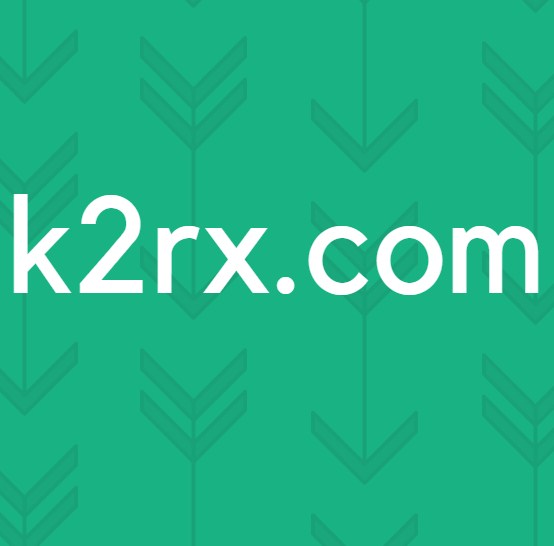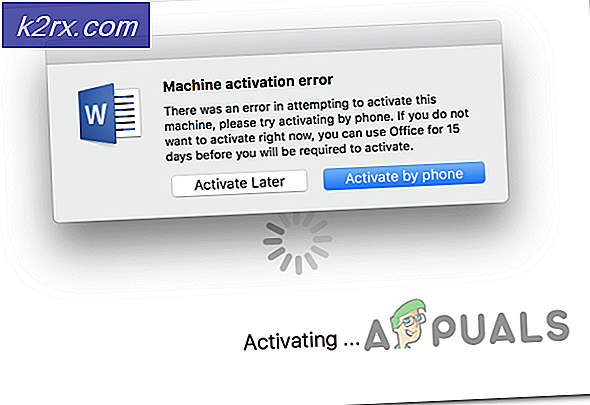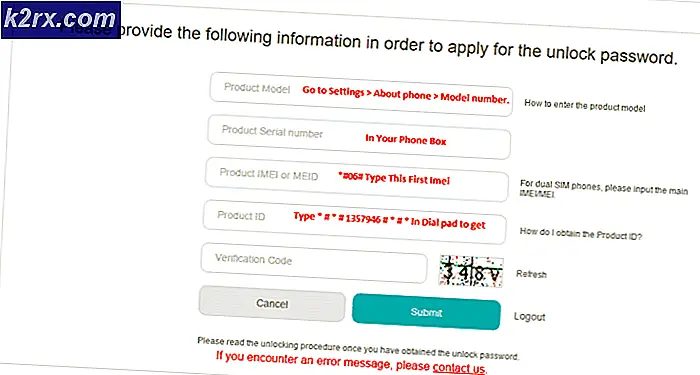Fix: Fel 905 Google Play Store
Flera Android-användare rapporterar att de står inför ”Fel 905”Varje gång de försöker ladda ner ett spel eller en applikation via Google Play Store. Vissa användare rapporterar att problemet bara inträffar med något objekt från Play Store, medan andra säger att problemet bara händer med en applikation.
Vad orsakar felet 905 i Google Play Store?
Vi undersökte just denna fråga genom att titta på olika användarrapporter och de reparationsstrategier som vanligtvis används för att åtgärda just detta problem. Baserat på våra undersökningar finns det ett par olika scenarier som kan utlösa detta felmeddelande:
Om du just nu kämpar för att lösa det exakta problemet kommer den här artikeln att ge dig några felsökningssteg. Nedan hittar du flera metoder som andra användare i en liknande situation har använt för att åtgärda just detta felmeddelande.
För att vara så effektiv som möjligt rekommenderar vi dig att följa metoderna nedan i den ordning de presenteras. En av dem kommer säkert att lösa problemet oavsett scenariot där du stöter på problemet.
Metod 1: Rensa cacheminnet i Google Play Butik
De allra flesta Android-användare som har kämpat för att lösa just detta problem har rapporterat att de äntligen lyckades få felet att sluta inträffa genom att rensa cachedata från Google Play Butik.
Denna procedur är lätt att replikera men stegen kommer att skilja sig från tillverkare till tillverkare.
Här är en snabbguide om hur du gör detta:
- Navigera till på din hemmeny Inställningar> Appar och aviseringar> Appar.
- Sedan, från Appar , bläddra ner genom listan över applikationer och leta reda på Google Play Butik. När du väl ser det trycker du på det.
- Från Appinfo menyn, tryck på Lagring. Klicka sedan på från nästa meny Rensa cache och bekräfta. Upprepa sedan samma procedur med Radera data.
- När du har gjort det kan du försöka ladda ned objektet som tidigare misslyckades och se om problemet har lösts.
Om du fortfarande stöter på samma905 felkod, gå ner till nästa metod nedan.
Metod 2: Lägg till Google-kontot igen
Andra berörda användare har rapporterat att problemet först löstes efter att de tog bort och lade till deras Google-konto som användes i Google Play Butik. Det här kanske inte verkar relaterat till problemet, men genom att rensa Google-kontot raderar du också tillfällig data som kan orsaka problemet.
Här är en snabbguide om hur du tar bort och lägger till Google-kontot igen:
- Från Hem skärmen på din Android-enhet, öppna din inställningar app. Rulla sedan ner genom listan med inställningar för att hitta Konton. När du väl ser det trycker du på den en gång.
- Klicka sedan på i listan över applikationer Google,klicka sedan på Avlägsna knappen och bekräfta.
Notera: På vissa modeller måste du komma åt åtgärdsknappen i det övre högra hörnet för att ta bort kontot. - Gå sedan tillbaka till Användarkontonmenyn och klicka på Lägg till konto.
- Välj Google från kontolistan, infoga dina användaruppgifter och spara konfigurationen.
- Starta om enheten och se om problemet har lösts vid nästa systemstart.